Данный перевод раскрывает суть создания изображения в стиле комиксов с помощью DAZ Studio и Fotosketcher. Что ж, не будем терять времени:
Если вы читаете эту статью, то DAZ Studio для вас уже не нуждается в представлении. Это моё любимое приложение для 3D рендеринга. Обе его версии — бесплатная и платная (та же самая бесплатная, только с огромной кучей плагинов в придачу) — полностью функциональны и доступны в сети. Fotosketcher я заприметил уже давным-давно, и с того времени он стремительно обрастает большим количеством опций, фильтров и всяких штуковин.
По сути, Fotosketcher — это Photoshop без премудростей Photoshop. Программа очень проста в использовании. Она позволяет использовать и настраивать фильтры, превращая свои фотографии (и рендеры!) в картины, исполненные акварелью и маслом, в карандашные скетчи (отсюда и название) и многое другое. К тому же у приложения очень низкие системные требования, оно занимает мало памяти. Его можно нормально использовать даже на нетбуке.
Я вообще работаю в нём одновременно с DAZ Studio. Для сравнения отмечу, что попытка запустить на нетбуке DAZ Studio одновременно с Photoshop — жутко неприятный опыт! Как и DAZ Studio, Fotosketcher — на 100% бесплатный и без каких-либо ограничений, хотя разработчику программы будет более чем приятно получить вознаграждение в несколько долларов на чашку кофе и парочку печенюшек. Это, как я говорю, хорошо заработанные и хорошо потраченные деньги.
Объединив мощь DAZ Studio и магию Fotosketcher, вы сможете создавать подобные изображения:
И вот как это сделать.
Шаг первый — базовое изображение
Для начала, выберите рендер. Я уже много и очень подробно рассказывал о том, как делать рендеринг, используя DAZ Studio (намёк: двигайтесь от конца к началу), так что я не буду повторяться. Рендеры в стиле графического романа, как правило, лучше всего получаются из тех изображений, где есть обширные цветовые области и главная деталь, например, фокусный персонаж или точка действия. Это, конечно, не в жёстких правилах, но попробуйте сначала обработать собственные фотографии; тогда и увидите, которые из них получились, а которые нет. Я считаю, что, если на фоне слишком много деталей, то в итоге они просто сольются, хотя всякое бывает.
Вот изображение небезызвестной Расхитительницы гробниц. С ним я и буду работать. Это, к сожалению, уже недоступный сет эпического фэнтези «Охотник за сокровищами» и RMTH изображение Лары на основе Victoria 4 от DAZ Studio. Добавить свет, позу, фон, нажать CTRL-R и она готова.
Шаг второй — нанесение краски
Теперь настал звёздный час для Fotosketcher. Запустите его и увидите подобное на экране.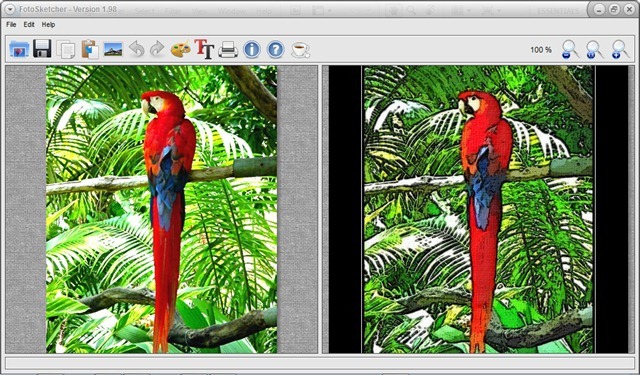
Откройте свой рендер. Для этого нажмите значок слева на панели инструментов. Диалоговое окно Drawing Parameters (Параметры рисунка) должно открыться автоматически и дать вам возможность повеселиться. Если этого не произошло, вы можете открыть его вручную, нажав на значок мольберта.
Установите параметр Drawing style на Cartoon 2 и параметр Edge intensity на 100. Такие настройки должны обеспечить изображению хорошие густые краски. Если в результате рисунок получился слишком насыщенным, немного сбросьте последний показатель, а, если слишком блеклым, то прибавьте его.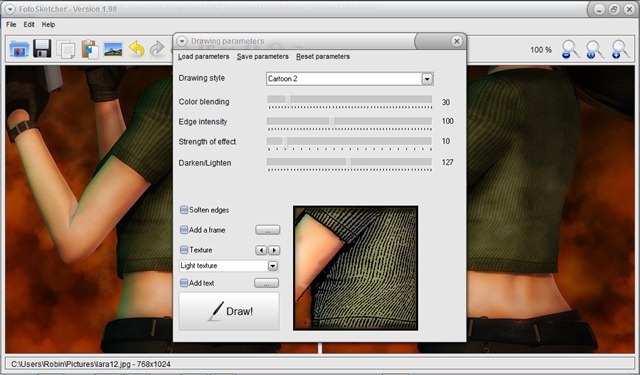
Теперь можно было бы немедленно жать кнопку Draw!, но я предпочитаю сначала объединить рендер и краски, перед этим убрав цвет с изображения. Настройки Cartoon 2 не только дают отличные краски, но и немного меняют цвета изображения, что, на мой взгляд, делает его слегка странным.
Передвиньте ползунок Darken/Lighten в самый конец до отметки 255, нажмите кнопку Draw! и, затем, сохраните результата как новое изображение.
И вот они - красивые, четкие, чистые краски! Лара Крофт ещё никогда не выглядела так хорошо. Очень заманчиво закончить на этом и дать статье заголовок «Как создавать олдскульные изображения, используя DAZ Studio и Fotosketcher». Давайте просто назовём это бонусным «обучением-в-обучении».
Шаг третий — совмещение
Наконец, откройте ваш базовый рендер в любимом приложении по обработке фотографий (Photoshop, Elements, GIMP, splashup и т. д.). Затем загрузите, скопируйте и вставьте как новый слой изображение с новыми красками. Установите режим Darken для этого слоя (выберите аналог в используемом приложении), и готово! Объедините слои, сохраните изображение и опубликуйте его в сети, чтобы все могли посмотреть.
Вот ещё несколько примеров, созданных при помощи той же техники. Это Foundry — мой Клирик – кузнец из D&D, который в своё свободное время не прочь перебить парочку Кованых.
Персидский страж. Пример того, что загромождённый деталями фон тоже иногда может выглядеть неплохо.
Вот он во всём своём олдскульном великолепии! Неплохо для высокотехнологичного рендеринга, да?
Давайте закончим на том, с чего и начинали — ещё одним рендером прекрасной мисс Крофт.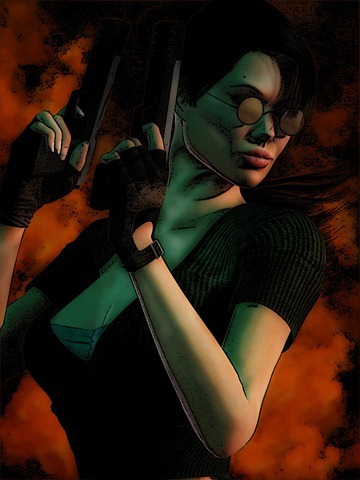
До скорого!
Материал предоставлен сайтом Greyful's Lair!



